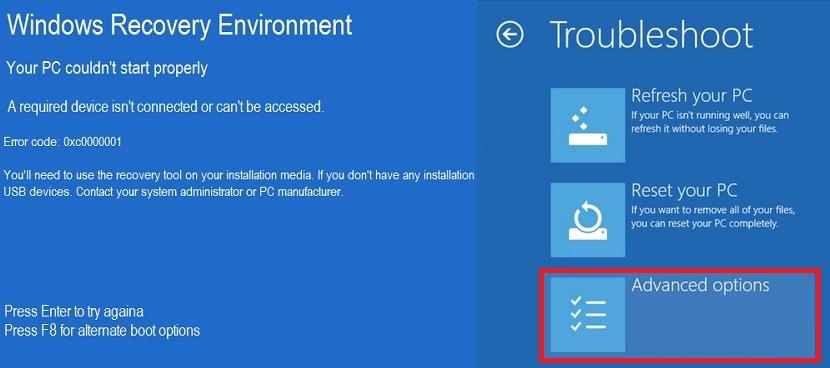Shaashadda buluugga ah ee horay uga soo muuqan jirtay Windows 7 qaab beddelkeedna ah Windows 8.1, maxaa yeelay mar kasta oo ay jiraan nooc ka mid ah dhibaatooyinka ay ugu wacan tahay barnaamijyada kombiyuutarka, qalabka ama maqnaanshaha faylka rakibidda, waa shaashad buluug ah oo isku mid ah laakiin weji murugo leh leh, wax aad ugu eg Emoticons-ka oo aan inta badan isticmaalno markaan farriimo ugu dirno shabakadaha bulshada ee kala duwan.
Haddii daqiiqad cayiman ay noo muuqato "shaashad weji murugo leh" oo naxdin leh, waxaa laga yaabaa inaan bilowno inaan ka quusanno waqtigiisii, annagoo sii wadayna inaan dib u rakibno Windows 8.1 oo aan la soconno, lumino dhammaan macluumaadka aan ku kaydsannay dirawalkeenna adag Waxaa jira xalka aan qaadan karno si aan u saxno nooc kasta oo khaladaad ah oo u muuqda waqti aan la cayimin, wax aan hoos ku muujin doonno adoo adeegsanaya mid ka mid ah iyo adeegsiga ilo kala duwan oo ay tahay inaan gacanta ku hayno.
Shuruudaha laga rabo inuu ku soo kabto Windows 8.1 markale
Waxaan horey u soo jeedinay waxyaabo yar oo aan hadda ugu baahan doonno si deg deg ah. Intii aan ku qeexeyno qodobkaan khaladka ka dhici kara Windows 8.1 shaashadda buluuga ah iyo wajiga murugada leh, waxaan sidoo kale soo jeedin doonnaa waxa isticmaalaha nidaamkan qalliinka ay tahay inuu ku sameeyo in aanu lumin macluumaadka wali ku jira diskiga adag.
Shaashadda aan ku dhejinay xagga sare waa mid ka mid ah khaladaad badan oo ka soo muuqan kara guuldarro ku timaadda Windows 8.1, halkaas oo isticmaaleha loogu soo jeediyay:
Kumbuyuutarka lama hagaajin karo sababtoo ah codsi ama nidaamka qalliinka ayaa u baahan feyl aan jirin oo aan la waayi karin.
Waxaan isku daynay inaan turjunno qaladka lagu muujiyay shaashadda buluuga ah, in kastoo kuwa ka geddisan gebi ahaanba muuqan karaan. Hadda, halkaas waxaa naloogu soo bandhigay 2 beddelaad oo aan kala dooran karno markay tahay doonaya inaan soo ceshano howlaheena, kuwaas oo ah kuwa soo socda:
- Adiga oo riixaya furaha Enter si aad isugu daydo inaad gasho Windows 8.1
- Riix furaha F8 si aad uguhesho boot boot kale.
Nasiib darrose midkoodna 2 beddel ee Microsoft ay ku soo jeedineyso shaashadan ma jiro mid waxtar leh; In kasta oo ikhtiyaarka koowaad uu mar labaad isku dayi doono inuu bilaabo nidaam hawlgal oo cilladaysan (oo aan lahayn natiijooyin wanaagsan), ikhtiyaarka labaad ayaa soo jeedinaya halkii isku day inaad raadiso keyd kale oo kaydinta halkaasoo laga helo nidaam-hawlgal ka duwan.
Maxaa la sameeyaa markaa?
Daqiiqadan waxaan u baahan doonaa jiritaanka "disk soo kabasho", Waxay noqon kartaa CD ROM ama USB stick; Haddii aadan aqoon sida loo abuuro kan dambe, waxaan kuu soo jeedineynaa inaad dib u eegto maqaalka halka aan ku muujineyno habka saxda ah ee loo abuuri karo walxahan aan hadda u baahan doonno. Haddii aan horey u haysannay USB pendrive oo ah unug soo kabasho, hadda waxaan kaliya u baahanahay inaan dib u bilowno kombiyuutarka.
Ka dib markii sawirka ugu horreeya ka soo muuqdo shaashadda (oo guud ahaan ay bixiso BIOS-ka kumbuyuutarka) waa inaanu yeelanaa taabo furaha F8, taas oo dhawr ka mid ahi ay isla markiiba soo muuqan doonaan kuwaas oo naga caawin doona inaan saxno noocyada khaladaadka noocyadooda kala duwan.
Isla sawirka aan horey u soo jeedinay ayaa ah midka aad ka heli doontid, adoo waqtigan gelinaya USB pendrive oo aan ku diyaarinayno sida aan soo jeedineyno cutubyada sare. Laga soo bilaabo shaashadan, waxa ay tahay inaan dooro waa midka dhaha "Xulashooyinka Hormarsan", inaad mar dambe sii waddo mid ka mid ah qaababkan soo socda:
Qaabka 1. Ka dib markaan galno "xulashooyinka horumarsan" waa inaan dooranaa "hagaajinta otomaatiga ah" laakiin leh pendrive la geliyo mid ka mid ah dekedaha USB-ga.
Qaabka 2. Waxaan sidoo kale kala dooran karnaa "xulashooyinka horumarsan" illaa "amarka degdegga ah"; Daaqad aad ugu eg "terminalka amarka" ayaa furmi doona, halkaas oo ay tahay inaan ku qorno jumladaha soo socda sadar walba
- Bootrec / fixmbr
- Bootrec / fixboot
- Bootrec / dib-u-dhisid
- bixitaanka
Xusuusnow kadib markaad qortid sadar kasta waa inaad riixdaa furaha «enter», taas oo ka dhigan inaan isticmaalnay 4 amar si gaar ah. Haddii qaladku uusan ahayn dhibaato weyn, waxaan isla markiiba lahaan doonnaa Windows 8.1 oo si fiican u shaqeynaya oo aan nooc qalad ah la joogin.